ليست Python مجرد لغة برمجة للمبتدئين - إنها لغة قوية ومتكاملة ، مع وجود عدد هائل من حزم ومكتبات الجهات الخارجية التي تم إنشاؤها حولها. بدلاً من كتابة كل شيء بنفسك ، يمكنك نشر حزم الجهات الخارجية هذه واستخدامها كجزء من مشاريع الترميز الخاصة بك.
قد تجدها عن طريق البحث جيثب أو على الويب ، ولكن يمكنك أيضًا استخدام PIP ، مدير الحزم في Python ، للقيام بذلك بدلاً من ذلك. يتيح لك PIP البحث عن حزم Python PIP وتثبيتها من مؤشر بيثون الحزمة ، مع توفر آلاف الحزم.
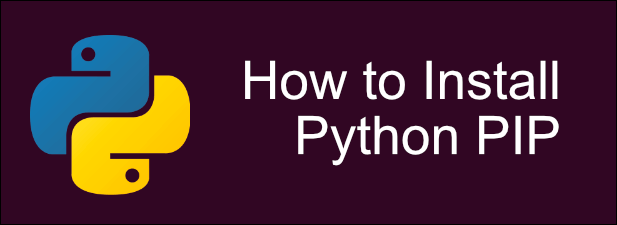
ما المقصود بـ PIP؟
PIP ، أو Package Installer لـ Python ، يسمح لك بتثبيت الحزم من مستودع Python المركزي الحزم المتاحة في مؤشر بيثون الحزمة. بعبارات بسيطة ، يعمل بمثابة متجر تطبيقات لـ Python ، مما يسمح لك بتثبيت حزم Python من سطر الأوامر أو المحطة الطرفية دون الحاجة إلى تحديد موقعها بنفسك.
سيكون مستخدمو Linux على دراية بهذه العملية بالفعل - الحزمة يعد المديرون جزءًا أساسيًا من تجربة مستخدم Linux ، حيث يتيح لك APT و Pacman وغيرهم تثبيت برامج مختلفة على توزيعات Linux المختلفة من نافذة طرفية.
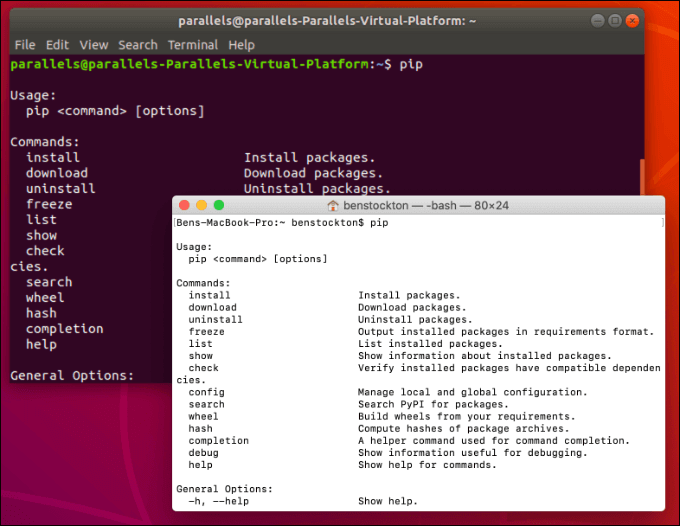
ستحتاج إلى تثبيت Python قبل أن تتمكن من البدء في استخدام PIP. سيكون نظام التشغيل MacOS ومعظم توزيعات Linux مثبتًا بالفعل على Python ، لكن ستحتاج إلى تثبيته يدويًا على Windows 10. ستحتاج أيضًا إلى القيام بذلك إذا لم يكن لديك تثبيت Linux مثبتًا على Python (أو كان لديه إصدار أقدم من Python ) باستخدام مدير الحزم للتوزيع الخاص بك.
تثبيت Python PIP على Linux
حزمة python-pipمتاحة لـ قم بتنزيل وتثبيت جميع توزيعات Linux الرئيسية ، وكذلك المتغيرات. بناءً على توزيع Linux الخاص بك ، قد تحتاج إلى تثبيت حزمة python2-pipإذا كنت لا تزال تستخدم سلسلة Python 2.x ، بدلاً من سلسلة Python 3.x.
In_content_1 الكل: [300x250] / dfp: [640x360]->إذا كنت تستخدم Python 3.4 أو أعلى (أو Python 2.7.9 أو أعلى) ، فلن تحتاج إلى تثبيت PIP على Linux ، لأنه مثبت بالفعل. حدد هذا عن طريق فتح نافذة طرفية وكتابة python3 –versionللتحقق من إصدار Python المثبت لديك ، ثم استخدم python -m pipأو python3 -m pipلاستخدامها.
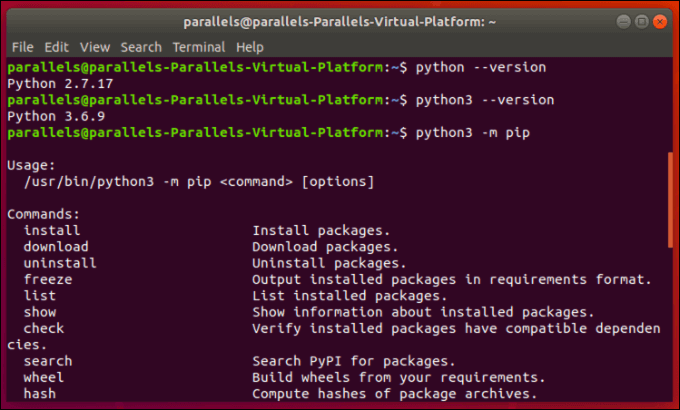
بالنسبة لإصدارات Python أدناه 2.7.9 أو 3.4 ، يعتمد تثبيت Python PIP على Linux على مدير حزمة النظام المستخدم. إليك كيفية تثبيت PIP على منصات Linux المختلفة.
تثبيت Python PIP على نظام التشغيل Windows
على عكس Linux ، لا يأتي Windows مع Python المثبت مسبقًا. هذا يعني أنك ستحتاج إلى قم بتنزيل وتثبيت Python لنظام التشغيل Windows أولاً قبل أن تتمكن من البدء في استخدام PIP على هذا النظام الأساسي.
إذا قمت بتثبيت أحدث إصدار من Python ، ثم يجب أن تجد PIP مثبتًا بجانب تثبيت Python. كما ذكرنا ، يجب تثبيت تثبيت PIP تلقائيًا Python 2.7.9و Python3.4(وما فوق).
إذا كنت تستخدم إصدارًا أقدم من Python ، فستحتاج إلى استخدام البرنامج النصي get-pipلتثبيت pip تلقائيًا.
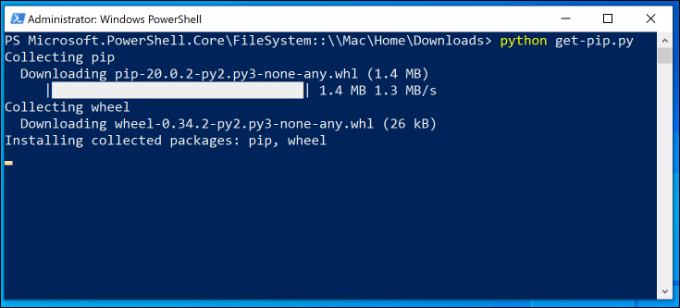
هذا يجب تثبيت Python تلقائيًا PIP لتتمكن من استخدامها. يمكنك تشغيله بعد ذلك من PowerShell أو نافذة سطر الأوامر عن طريق كتابة pipأو python -m pip.
كيفية تثبيت Python PIP على نظام التشغيل macOS
مثل نظام Linux ، فإن macOS عادةً ما يأتي مع تثبيت Python ، بالإضافة إلى إصدار PIP. من المحتمل أن يكون كل من Python و PIP على macOS قديمًا ، مقارنةً بأحدث إصدار ، لكن يجب أن يعمل بشكل طبيعي عن طريق فتح نافذة طرفية لنظام التشغيل macOS وكتابة pipأو python -m pip قوي>(أو pip3أو python3 -m pip).
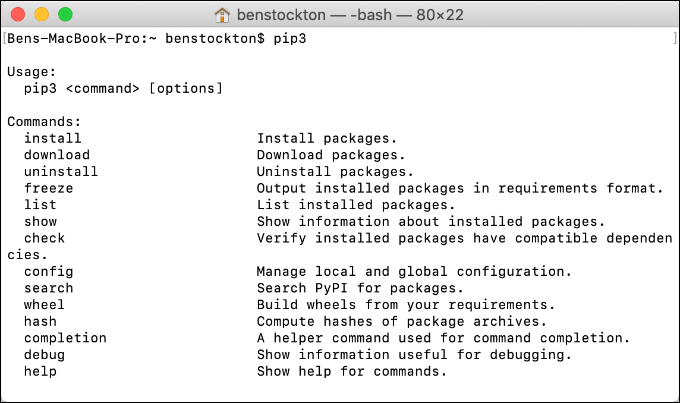
إذا كنت ترغب في تحديث Python و PIP معًا ، فيمكنك يمكنك القيام بذلك بسهولة باستخدام مدير حزمة البيرة لنظام التشغيل macOS.
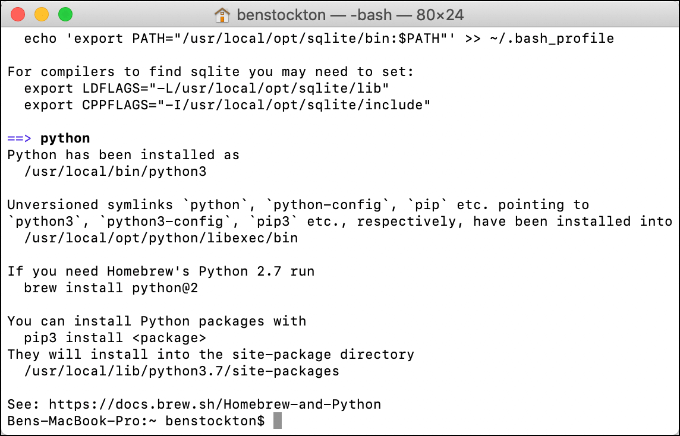
بمجرد تثبيته ، اكتب pipأو python -m pip(أو pip3أو python3 -m pip) في البرنامج التعليمي لتشغيل PIP ومشاهدة قائمة بعلامات PIP المتاحة.
تحديث PIP
إذا كان لديك بالفعل تثبيت PIP ، لكنك ترغب في تحديثه إلى أحدث إصدار ، يمكنك القيام بذلك باستخدام PIP نفسه.
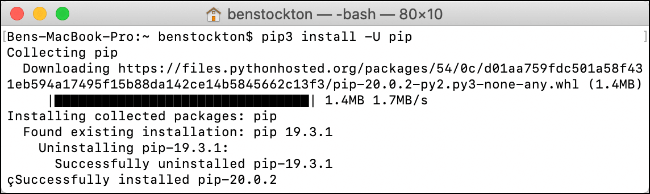
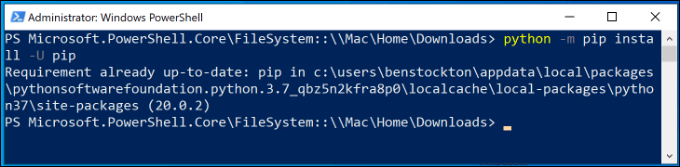
تثبيت وإلغاء تثبيت حزم Python باستخدام PIP
بمجرد تثبيت PIP وتحديثه وجاهزة للاستخدام على النظام الأساسي الذي اخترته ، يمكنك أخيرًا البدء في استخدامه للتنزيل والتثبيت حزم Python ، أو استخدامها لإلغاء تثبيت الحزم الموجودة.
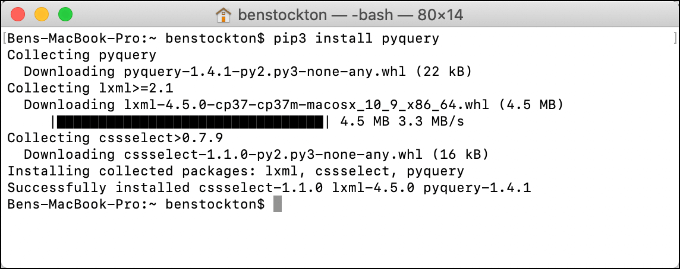
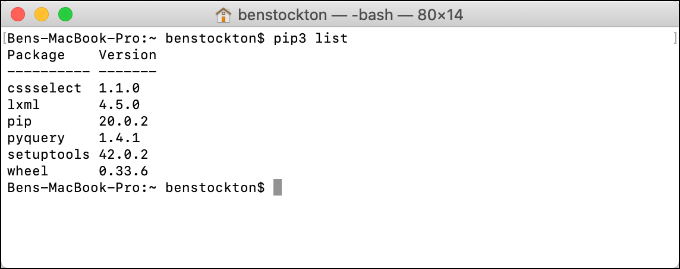
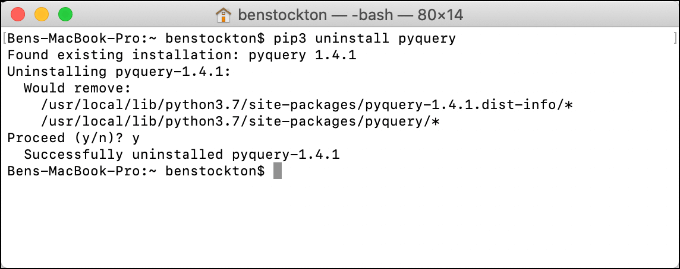
استخدام PIP لتطوير مشاريع بيثون أفضل
بمجرد معرفة كيفية تثبيت Python PIP واستخدامه لتثبيت حزم جديدة ، يمكنك على الفور الوصول إلى عدد لا حصر له من المكتبات والمشاريع الأخرى التي سوف تتيح لك تطوير مشاريع أكبر وأفضل الخاصة بك باستخدام Python.
Python هي واحدة من أفضل لغات البرمجة للتعلم ، خاصة بالنسبة للمبرمجين الجدد ، وذلك بفضل بناء جملة سهل الفهم وعدد لا حصر له من الموارد للمبتدئين.
سواء أكنت برنامج ترميز Python جديدًا أم محترفًا ، فهناك دائمًا شيء جديد لتتعلمه ، لذا دعنا نعرف نصائح Python الخاصة بك (أو الأسئلة) في قسم التعليقات أدناه.